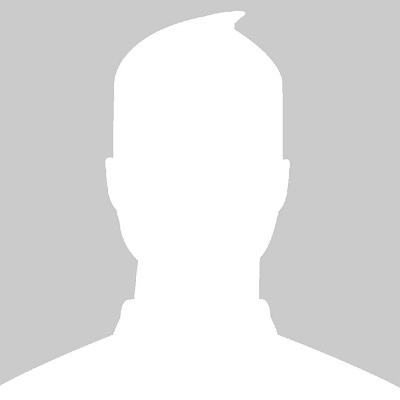WordPress Admin Panel Yetki Hatası: Nedenleri ve Çözüm Yolları
WordPress, dünyanın en popüler içerik yönetim sistemlerinden biridir, ancak zaman zaman kullanıcılar admin paneline erişim sorunları yaşayabilir. Özellikle "You do not have sufficient permissions to access this page" veya "Sorry, you are not allowed to access this page" gibi yetki hataları, site yöneticilerini zor durumda bırakabilir. Bu makalede, WordPress admin panel yetki hatasının nedenlerini ve bu sorunu çözmek için adım adım yöntemleri ele alacağız.
WordPress Yetki Hatası Nedir?
WordPress admin panel yetki hatası, kullanıcıların belirli sayfalara veya özelliklere erişim izni olmadığını gösteren bir sorundur. Bu hata, genellikle yanlış kullanıcı rolü, bozuk veritabanı tabloları veya eklenti çakışmaları gibi nedenlerle ortaya çıkar. Sorunun kaynağını bulmak ve çözmek için doğru adımları izlemek önemlidir.
WordPress Yetki Hatasının Nedenleri
1. Yanlış Kullanıcı Rolü:
- Kullanıcı, admin panelinde belirli işlemleri yapmak için gerekli yetkilere sahip değildir. Örneğin, "Abone" veya "Yazar" rolüyle admin sayfalarına erişmeye çalışmak bu hataya neden olabilir.
2. Bozuk Veritabanı Tabloları:
- WordPress veritabanındaki kullanıcı yetkileriyle ilgili tablolar (özellikle wp_capabilities ve wp_user_roles) bozulmuş olabilir.
3. Eklenti veya Tema Çakışması:
- Bazı eklentiler veya temalar, kullanıcı yetkilerini yanlış yapılandırabilir veya değiştirebilir.
4. Güvenlik Eklentileri:
- Güvenlik eklentileri (örneğin, Wordfence, iThemes Security), yanlışlıkla kullanıcı erişimini kısıtlamış olabilir.
5. Dosya İzinleri:
- WordPress dosya ve klasör izinleri yanlış ayarlanmış olabilir, bu da admin paneline erişimi engelleyebilir.
6. Çoklu Site (Multisite) Ağı:
- Çoklu site ağı kullanıyorsanız, ağ yöneticisi tarafından yetkiler kısıtlanmış olabilir.
WordPress Yetki Hatası Nasıl Çözülür?
1. Kullanıcı Rolünü Kontrol Edin
- Admin paneline giriş yapın ve Kullanıcılar > Tüm Kullanıcılar bölümüne gidin.
- İlgili kullanıcının rolünü kontrol edin. Admin yetkileri için "Yönetici" rolüne sahip olması gerekir.
- Rolü değiştirmek için kullanıcıyı düzenleyin ve "Yönetici" olarak ayarlayın.
2. Veritabanını Kontrol Edin
- PhpMyAdmin veya benzeri bir araçla veritabanınıza giriş yapın.
- wp_usermeta tablosunu bulun ve ilgili kullanıcı ID'sini kontrol edin.
- wp_capabilities anahtarının değerini düzeltin veya yeni bir yönetici kullanıcısı oluşturun.
3. Eklentileri ve Temayı Devre Dışı Bırakın
- FTP veya hosting paneli üzerinden wp-content/plugins klasörünü yeniden adlandırın.
- Admin paneline erişim sağlayıp, eklentileri tek tek etkinleştirerek sorunlu eklentiyi bulun.
- Aynı işlemi tema için de yapın (wp-content/themes klasöründe varsayılan temaya geçin).
4. Güvenlik Eklentilerini Kontrol Edin
- Güvenlik eklentilerinin ayarlarını gözden geçirin veya geçici olarak devre dışı bırakın.
5. Dosya İzinlerini Düzeltin
- Dosyalar için 644, klasörler için 755 izinleri önerilir.
- wp-config.php dosyasının iznini 600 yapın.
6. Yeni Bir Yönetici Kullanıcısı Oluşturun
- PhpMyAdmin üzerinden yeni bir yönetici kullanıcısı oluşturun ve yetkilerini kontrol edin.
WordPress admin panel yetki hatası, genellikle basit nedenlerle ortaya çıkan ancak hızlıca çözülebilen bir sorundur. Bu makalede bahsedilen adımları takip ederek sorunun kaynağını bulabilir ve çözebilirsiniz. Unutmayın, düzenli yedekleme ve güncellemeler, bu tür sorunları önlemenin en etkili yoludur.